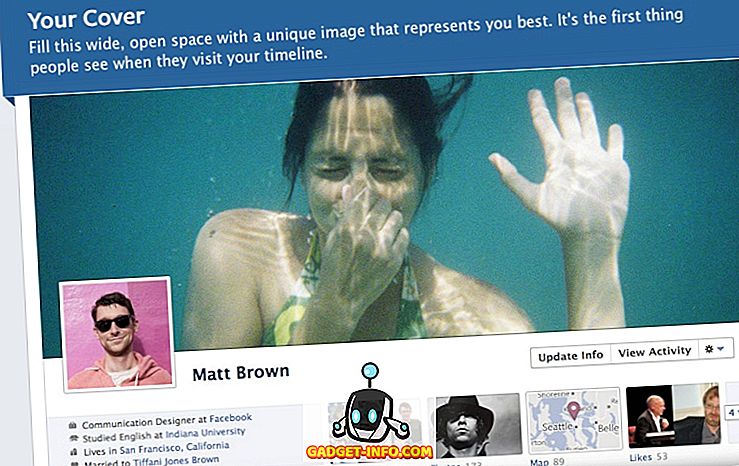โฆษณามีอยู่ทุกที่ตั้งแต่โทรทัศน์หนังสือพิมพ์นิตยสารบิลบอร์ดวิทยุและในแอป Android ของคุณ แม้ว่าโดยทั่วไปแล้วโฆษณาในสิ่งอื่น ๆ จะเป็นที่ยอมรับและไม่สามารถเพิกเฉยได้ แต่โฆษณาในแอพเกมหรือเว็บไซต์มักจะทำให้เสียสมาธิและบางครั้งก็น่ารำคาญเช่นกัน (ไม่ใช่โฆษณาทั้งหมดจะน่ารำคาญ โชคดีที่เหมือนกับบนพีซีคุณสามารถบล็อกโฆษณาบนโทรศัพท์ Android ของคุณโดยใช้วิธีที่ฉันได้อธิบายไว้ด้านล่าง
นี่คือวิธีปิดกั้นโฆษณาในสมาร์ทโฟน Android ของคุณ:
1. บล็อกโฆษณาโดยใช้แอพ Adblock Plus
ในวิธีการนี้เราได้ใช้แอพ Adblock Plus ซึ่งสร้างโดยกลุ่มเพื่อนที่ไว้ใจได้เหมือนกันซึ่งสร้าง Add-on Adblock Plus ยอดนิยมสำหรับเบราว์เซอร์ Adblock Plus ทำงานโดยใช้ reverse proxy ซึ่งหมายความว่ามันจะร้องขอเว็บเซิร์ฟเวอร์ในนามของลูกค้า (โทรศัพท์ของคุณ) แล้วส่งต่อเนื้อหาราวกับว่าเซิร์ฟเวอร์นั้นเอง หากคุณไม่ได้รับมันหรือต้องการข้อมูลเพิ่มเติมโปรดอ้างอิงลิงค์ Wiki นี้ แอพนี้บล็อกโฆษณา, ความกว้างของระบบ, ที่อยู่ในแอพ, เบราว์เซอร์, เกม ฯลฯ สิ่งหนึ่งที่ควรทราบคือ คุณจะต้องให้แอปทำงานในพื้นหลัง หากคุณปิดประตูโฆษณาจะเปิดขึ้นและโฆษณาจะปรากฏขึ้นอีกครั้ง ทำตามขั้นตอนที่แสดงด้านล่างเพื่อติดตั้งและตั้งค่า:
ขั้นตอนที่ 1: เนื่องจาก Adblock Plus ไม่มีอยู่ใน Play Store คุณต้องดาวน์โหลดไฟล์ apk จากที่นี่ ก่อนที่คุณจะติดตั้งให้ไปที่การตั้งค่า> ความปลอดภัย> เปิดใช้งานแหล่งที่ไม่รู้จัก หากคุณต้องการคุณสามารถปิดการใช้งาน (แนะนำ) แหล่งที่ไม่รู้จักหลังจากการติดตั้ง
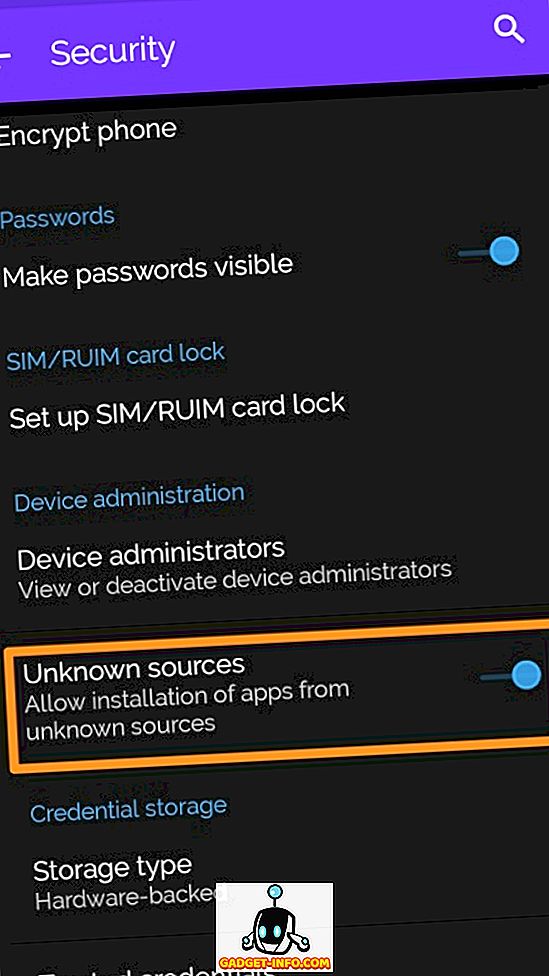
ขั้นตอนที่ 2: เปิดแอพและเปิดใช้งานตัวเลือกการกรองที่ด้านบน หากไม่ใช้ตัวเลือกนี้ Adblock จะไม่ปิดกั้นโฆษณา สำหรับโทรศัพท์ส่วนใหญ่ Adblock จะตั้งค่าพรอกซีโดยอัตโนมัติและทำสิ่งที่จำเป็นในพื้นหลังโดยไม่ต้องการการแทรกแซงจากผู้ใช้ แต่ด้วยเหตุผลบางอย่างหากคุณไม่สามารถเปิดใช้งานการกรองให้ทำตามคู่มือนี้เพื่อทำด้วยตนเอง
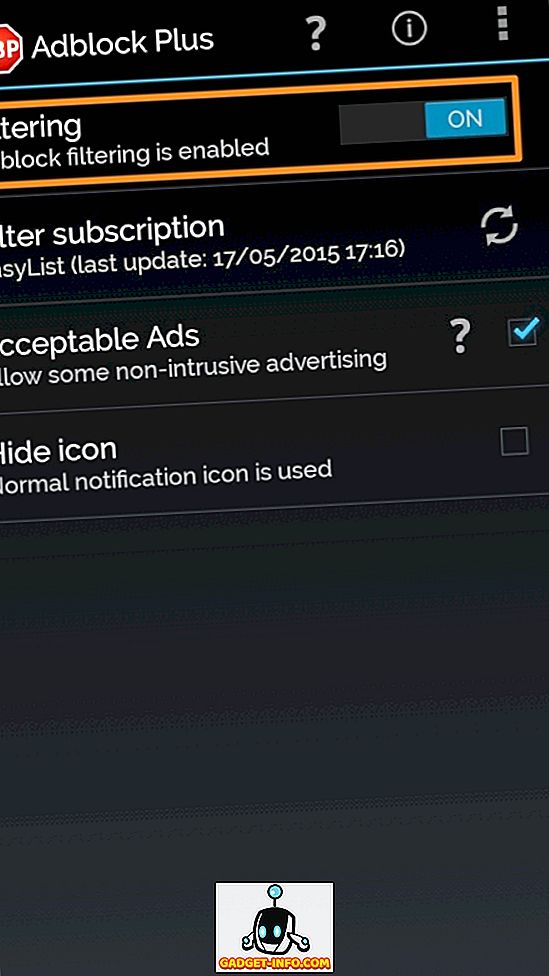
ขั้นตอนที่ 3: หลังจากเปิดใช้งานการกรองคุณจะดี แต่ถ้าคุณต้องการปรับแต่งคุณสามารถเลือกการสมัครสมาชิกที่แตกต่างจากรายการ
นอกจากนี้ยังมี ตัวเลือกโฆษณาที่ยอมรับ ได้ การเปิดใช้งานจะทำให้โฆษณาที่ไม่น่ารำคาญปรากฏ คุณสามารถเปิดหรือปิดใช้งานได้ตามความต้องการของคุณ ฉันเองก็ชอบที่จะให้มันเป็นแอพและเว็บไซต์จำนวนมากที่ต้องพึ่งพารายได้จากโฆษณา
หากคุณไม่ชอบไอคอน Adblock ที่แสดงในการแจ้งเตือนคุณสามารถไปได้โดยคลิกที่ไอคอนซ่อน
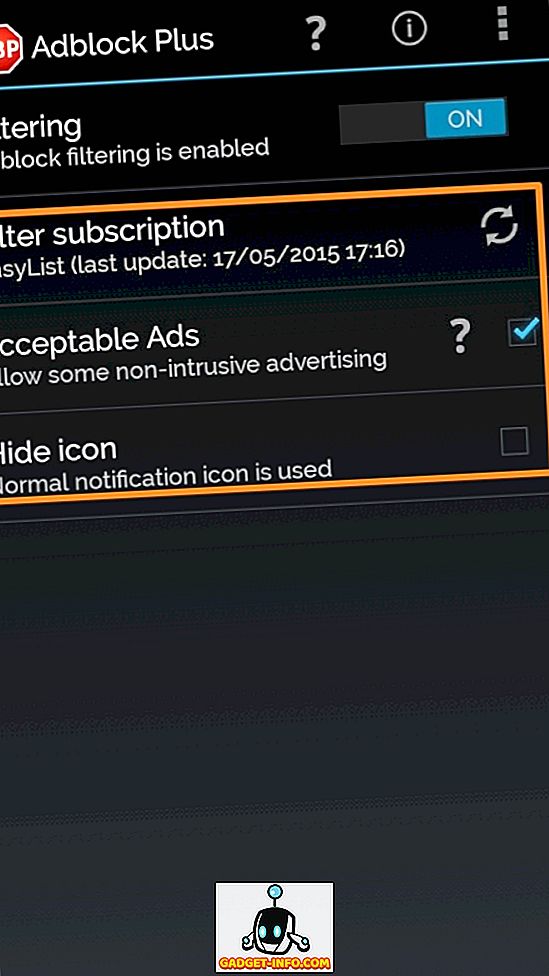
อย่าลืมว่า Adblock ต้องทำงานในพื้นหลังเพื่อให้โฆษณาถูกบล็อก
2. ปิดกั้นโฆษณาในเบราว์เซอร์บน Android (สำหรับ Firefox)
หากคุณไม่ชอบการปรับเปลี่ยนซอฟต์แวร์หรือไม่ต้องการให้แอพทำงานในพื้นหลังตัวเลือกของคุณค่อนข้าง จำกัด วิธีนี้จะบล็อกโฆษณาในแอป Firefox เท่านั้นและไม่ครอบคลุมทั้งระบบ ดังนั้นหากคุณใช้ Chrome, Opera หรือแอปเบราว์เซอร์อื่น ๆ คุณจะต้องเปลี่ยนไปใช้ Firefox
ขั้นตอนที่ 1: ก่อนอื่นติดตั้ง Firefox ถ้าคุณไม่มีบนอุปกรณ์ Android ของคุณ เปิดและไปที่การตั้งค่า> เครื่องมือ> ส่วนเสริม แตะที่เรียกดู Firefox Add-on ทั้งหมด ค้นหา Adblock Plus และติดตั้ง
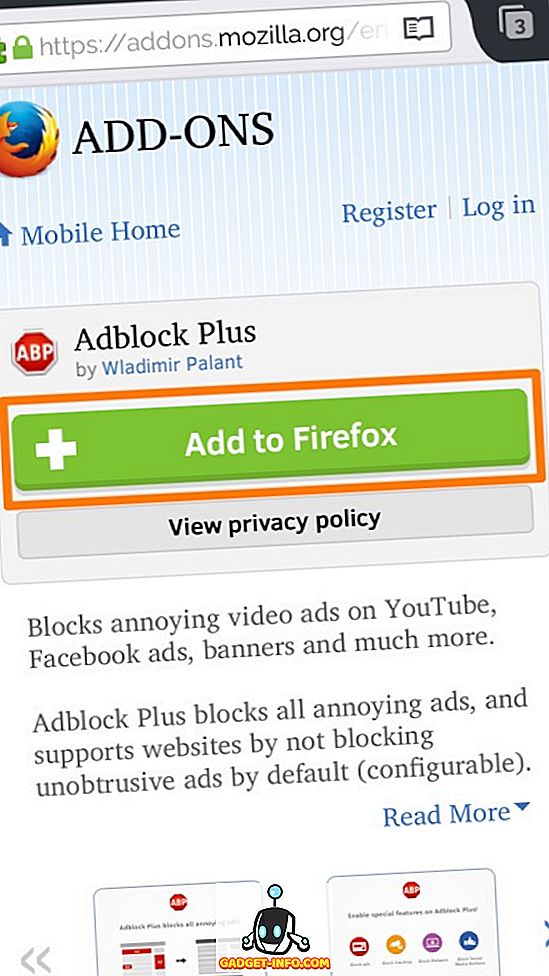
ขั้นตอนที่ 2: เมื่อติดตั้งสำเร็จ Adblock Plus จะเริ่มบล็อกโฆษณาโดยอัตโนมัติ หากคุณต้องการเปลี่ยนตัวกรองหรือสำรวจตัวเลือกเพิ่มเติมให้ไปที่เครื่องมือ> ส่วนเสริม> Adblock Plus ตัวเลือกที่นี่เหมือนกับที่อธิบายไว้ในวิธีที่ 1
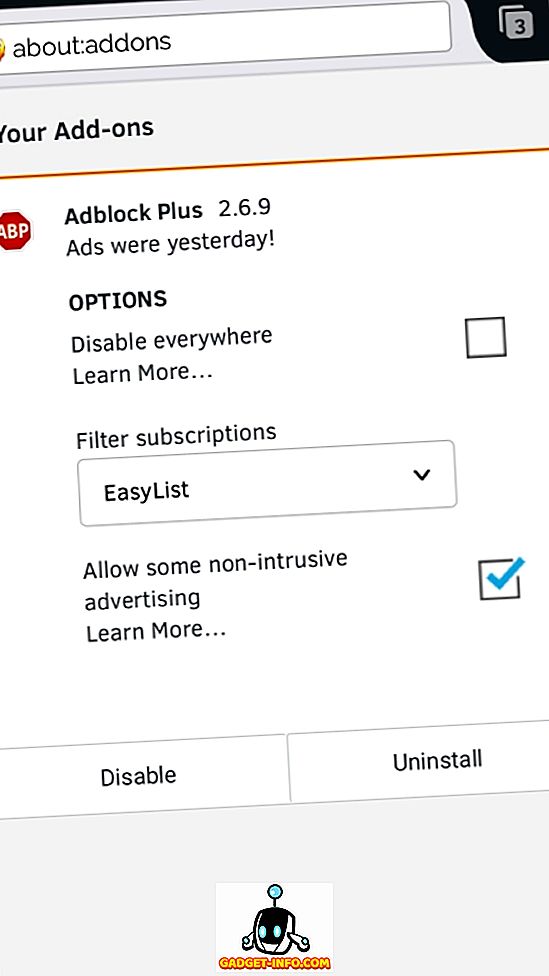
ในขณะที่วิธีนี้ใช้งานได้ดีเหมือนกับ add-on Firefox บนเดสก์ท็อป แต่ทำงานได้เฉพาะใน Firefox สำหรับ Android
3. ปิดกั้นโฆษณาบน Android ของคุณโดยใช้เบราว์เซอร์ Adblock Plus
Adblock เปิดตัวเบราว์เซอร์ปลอดโฆษณาของตัวเองเมื่อ 2 วันก่อน ก่อนหน้านี้หากใครบางคนต้องท่องอินเทอร์เน็ตที่ไม่มีโฆษณาบน Android พวกเขาต้องติดตั้งแอพ Adblock บนอุปกรณ์ของพวกเขาหรือติดตั้งส่วนขยาย Adblock บนเบราว์เซอร์ Firefox บนมือถือ
ขณะนี้เบราว์เซอร์ Adblock อยู่ในรุ่นเบต้า นี่คือวิธีที่จะได้รับ:
- เข้าร่วม เบราว์เซอร์ Adblock สำหรับ ชุมชน Google+ Beta ของ Android (ชุมชนนี้มีสมาชิก 34, 000 คนที่แข็งแกร่งแล้ว!)
- ในหน้า 'เกี่ยวกับชุมชนนี้' คุณสามารถรับลิงค์ดาวน์โหลด APK ได้โดยตรง นอกจากนี้คุณสามารถอ่านความเห็นและข้อเสนอแนะของผู้ใช้ในชุมชน
เบราว์เซอร์อยู่ในรุ่นเบต้าและมีข้อบกพร่องเล็กน้อย แต่ก็ใช้เวลาไม่นานสำหรับนักพัฒนาในการแก้ไขปัญหาและทำให้เป็นเบราว์เซอร์ที่ไม่มีโฆษณาแบบสแตนด์อโลนสำหรับผู้ใช้ Android ทุกคน
ข้อสรุป
ในขณะที่มีแอพที่ยอดเยี่ยมมากมายโฆษณาย่อมหนีไม่พ้นเนื่องจากเป็นหนึ่งในเครื่องมือสร้างรายได้ ดังนั้นหากคุณชอบเว็บไซต์หรือแอปการอนุญาตให้โฆษณาเป็นหนึ่งในสิ่งที่คุณสามารถทำได้เพื่อสนับสนุน แต่สำหรับโฆษณาที่น่ารำคาญนอกสถานที่คุณรู้วิธีจัดการกับมันในตอนนี้